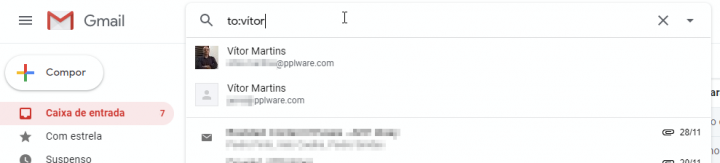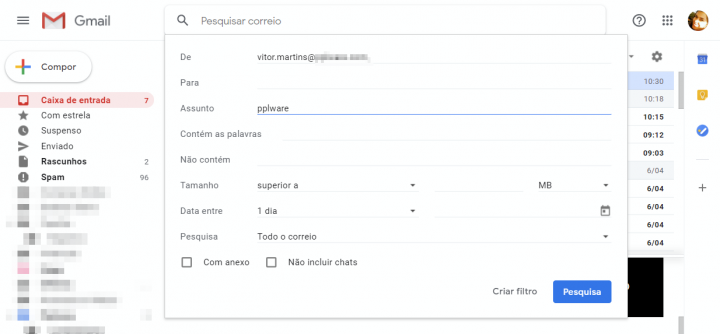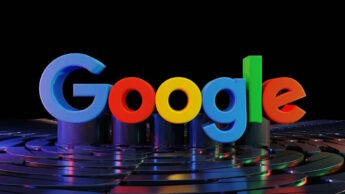Gmail: Como utilizar a pesquisa avançada para encontrar um email
O Gmail é um dos serviços de e-mail mais utilizados no mundo e tem com ele funcionalidades únicas. Aqui já demos várias dicas e poderá começar mesmo por organizar a sua caixa de entrada e livrar-se de emails que ocupam muito espaço. Mas quando quer fazer pesquisa por um email específico?
Saiba como utilizar a pesquisa avançada para encontrar os seus emails.
Começar a pesquisar no Gmail
A pesquisa no Gmail é relativamente intuitiva. Logo acima da página é visível uma caixa com uma lupa e a indicação "Pesquisar correio". A procura pode começar por ser feita de forma simples com a escrita de uma palavra-chave, email ou qualquer referência que possa ser útil para encontrar o e-mail pretendido.
Além disso, através de ordens simples é possível encontrar os emails que procura com grande facilidade. No entanto, estes comandos não estão disponíveis em português, pelo que poderá não ser intuitivo para todos os utilizadores.
Assim, ao querer pesquisar por algo em específico, deverá escrever na caixa:
- Especificar o remetente - from:(seguido do nome ou email pretendido)
- Definir um destinatário - to:(seguido do nome ou email pretendido)
- Especificar um destinatário que recebeu uma cópia - cc: ou bcc:
- Palavras existentes no assunto - subject:(seguido da palavra)
- Mensagens que correspondem a vários termos - OR (exemplo: from:hugo OR from:vítor)
- Remover mensagens dos resultados - - (exemplo: jantar -filme)
- Mensagens em determinado marcador - label:(seguido do nome do marcador)
Pesquisa avançada
O processo anterior e os comandos indicados, seriam suficientes, no entanto, nem sempre os comandos estão na ponta dos dedos e a pesquisa em Inglês poderá não se simples para todos. Assim, há que fazer uso da pesquisa avançada que o serviço oferece.
Para aceder este tipo de pesquisa basta, na Barra de Pesquisa, clicar na seta que surge em frente.
Em seguida, surge uma caixa com vários parâmetros, nomeadamente, alguns daqueles referidos acima em inglês. Basta, assim, preencher os parâmetros desejados e avançar com a pesquisa.
Poderá ainda conhecer alguns atalhos de teclado que irão tornar a utilização do Gmail ainda mais produtiva:
Este artigo tem mais de um ano